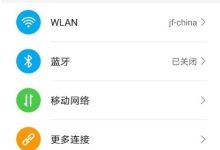首先修改注册表或启用Flags以支持旧版扩展,再通过开发者模式手动加载解压文件夹,或使用组策略白名单、快捷方式参数绕过限制完成安装。

如果您尝试在谷歌浏览器中安装扩展程序,但收到“无法安装扩展程序,因为它使用了不受支持的清单版本”或“无法从该网站添加应用、扩展程序和用户脚本”等错误提示,则可能是由于浏览器策略、扩展版本不兼容或安装方式受限所致。以下是解决此问题的步骤:
本文运行环境:Dell XPS 13,Windows 11
一、修改注册表启用V2扩展支持
通过修改Windows注册表,可以强制Chrome允许安装使用旧版清单(Manifest V2)的扩展程序,适用于Chrome 138以下版本。
1、在Windows搜索栏输入regedit,打开注册表编辑器。
2、导航至路径:HKEY_LOCAL_MACHINE\SOFTWARE\Policies\Google\Chrome,若路径不存在,请逐级创建相应项。
3、在Chrome项下新建一个32位DWORD值,命名为ExtensionManifestV2Availability,将其值设置为2。
4、打开Chrome浏览器,访问chrome://policy/页面,点击【重新加载政策】按钮。
5、确认策略已生效,页面显示相关策略条目,重启浏览器后尝试安装扩展。

二、启用实验性Flags支持旧版扩展
对于Chrome 138.0.7204.101及以上版本,官方逐步移除了对V2扩展的支持,但可通过启用实验性功能临时恢复安装能力。
1、在Chrome地址栏依次访问以下Flags设置页面:
chrome://flags/#temporary-unexpire-flags-m137
chrome://flags/#extension-manifest-v2-deprecation-warning
chrome://flags/#extension-manifest-v2-deprecation-disabled
chrome://flags/#extension-manifest-v2-deprecation-unsupported
chrome://flags/#allow-legacy-mv2-extensions
2、将temporary-unexpire-flags-m137和allow-legacy-mv2-extensions设置为Enabled。
3、将其余三个与V2弃用相关的选项设置为Disabled。
4、每次修改后需彻底关闭Chrome所有进程并重启浏览器。
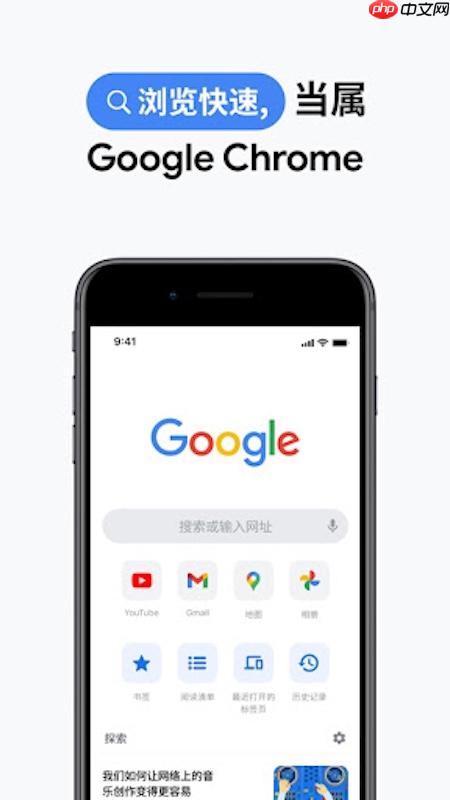
三、使用组策略添加扩展白名单
适用于企业或高级用户,通过本地组策略精确控制特定扩展的安装权限。
1、下载Chrome策略模板文件(.adm),解压后获取chrome.adm文件。
2、按Win+R输入gpedit.msc,打开本地组策略编辑器。
3、进入【计算机配置】→【管理模板】,右键选择添加/删除模板,导入chrome.adm文件。
4、导航至【经典管理模板(ADM)】→【Google】→【Google Chrome】→【扩展程序】。
5、双击【配置扩展程序安装许可名单】,设置为【已启用】,点击【显示】按钮。
6、在值列中输入目标扩展的ID(可在开发者模式下查看),点击确定并重启浏览器。
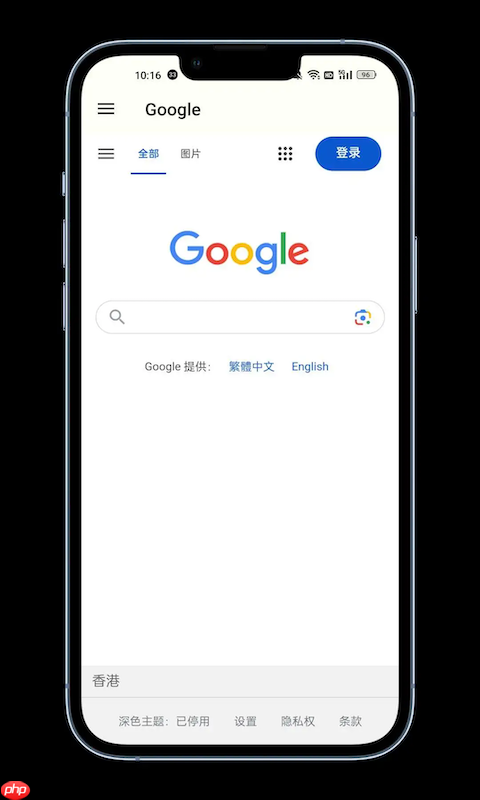
四、手动加载解压的扩展文件
绕过Chrome商店和安装限制,直接加载本地扩展文件夹,适用于所有版本。
1、将下载的.crx扩展文件后缀改为.zip,若解压失败可尝试改为.rar。
2、使用解压软件将压缩包内容解压到任意文件夹。
3、打开Chrome浏览器,进入chrome://extensions/页面。
4、开启右上角【开发者模式】,点击【加载已解压的扩展程序】按钮。
5、选择解压后的文件夹目录,确认扩展成功加载并启用。
五、修改浏览器快捷方式参数
通过启动参数放宽对非商店扩展的安装限制,适用于临时安装场景。
1、在桌面找到Google Chrome快捷方式,右键选择【属性】。
2、在【目标】输入框末尾,添加参数 –enable-easy-off-store-extension-install,注意最前面需有一个空格。
3、点击【确定】保存设置,重新通过该快捷方式启动浏览器。
4、尝试直接拖拽.crx文件到扩展页面进行安装。

 路由网
路由网